PDFファイルを多く利用する事になったことで編集をそのままの形でMacで行いたい場面も増えてきたと思います。 有料のMac版PDFソフトを使えばもちろん機能性は高いのですが、家庭で使うなど少しの編集をしたい時などにはフリーソフトが便利に使えそうです。
ここで無料で使えるPDF編集ソフトMac版について少し紹介していきたいと思います。
中では、PDFelementは編集、変換、ページ整理、注釈など12の機能が揃えています。興味のある方は、ぜひ以下のボタンをクリックして、PDFelementを無料体験してみてください。
| No | 製品名称 | 機能 | 価格 |
| 1 | PDFelement | ワード感覚で編集、17種類のファイル形式へ変換可能、ページ処理、結合、注釈、電子署名、パスワード設定 | 7日無料トライアル |
| 2 | Images To PDF | 画像をPDFに変換可能 | 一回動作で立ち上げが必須 |
| 3 | PDF簡単編集 | 注釈、フォーム変更、ページ処理、デジタル署名・スタンプ追加、パスワード設定 | ※発売停止 |
| 4 | Skim | ・注釈、トリミング 結合、削除できない |
無料 |
| 5 | PDF編集 for Mac | 編集、ファイル変換、ページ処理、結合、注釈、電子署名、パスワード設定 | 無料体験 |
| 6 | Adobe Acrobat DC | 編集、変換、ページ機能、保護、結合、注釈、電子署名 | 有料 |
| 7 | PDFescape | 基本的な編集作業ができる | 無料オンラインツール |
| 8 | PDF編集ソフト | ファイル編集、注釈、ページ処理 | 無料試用版 |
| 9 | PDF Attributes | ファイル編集、注釈 | 無料試用版 |
| 10 | LibreOffice | ファイル編集など 日本語表記なら、日本語キット必須 |
無料試用版 |
WondershareのPDFelement Mac版(PDFエレメント)はMac用のPDF編集、変換ソフトで、無料体験できます。
ワープロ感覚でPDFファイルの編集が可能なので、Macでコメント、吹き出し、ハイライトやアンダーラインなどのほかに画像を追加したりレイアウトの変更するなど自由自在に編集することができるとても便利なMac用PDF編集ソフトです。
→関連記事:Macで保護されたPDFを編集する方法
→関連記事:Macで簡単にPDFを編集する方法とは?
➬Microsoft Office、画像、テキストなど合計17種類のファイル形式に対応。
➬レイアウトと書式を崩さずに、各形式に合わせた高度設定も可能。
➬互換性あり!他のファイル形式からPDFまで直接作成/変換可能。
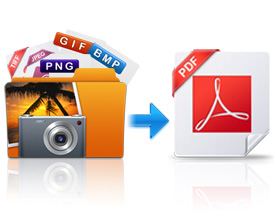
▶「Images To PDF」はMacに保存してある画像ファイルをPDFファイルに変換することのできるフリーソフトです。
複数の画像を一枚のPDFファイルにまとめたり画像に文字を加えてPDFファイルにすることができるのがとても便利です。
一度PDFを作成するとソフトを立ち上げなおさなければならないのが残念なところです。
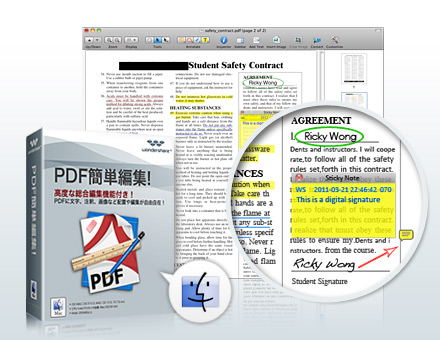
▶PDF簡単編集(※発売停止)はPDFの文字を変更、画像・注釈・リンクの追加、フォーム変更、ページの分割・結合、デジタル署名・スタンプ追加、パスワード設定など、超多様な編集オプションを搭載しています。
また、クリックしてタイプするだけでテキストの追加、削除、編集が可能なシンプル操作がユーザーに高評価を得ています。
更にフォントサイズ、色の変更など。画像の挿入、クロップ、削除。ページの追加、削除、抽出、再編、クロップ。透かしの挿入、削除、更新など多機能。
事前設定で最終ファイルを圧縮し、簡単にアップロード、Eメール添付、印刷が可能です。
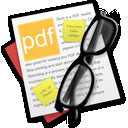
▶「Skim」はPDFファイルに注釈を書き込むことができる無料のPDFファイルの編集アプリです。
Macでトリミング(切り抜き)や注釈をつけたりハイライトを表示するなどの機能を備えたPDF無料編集アプリです。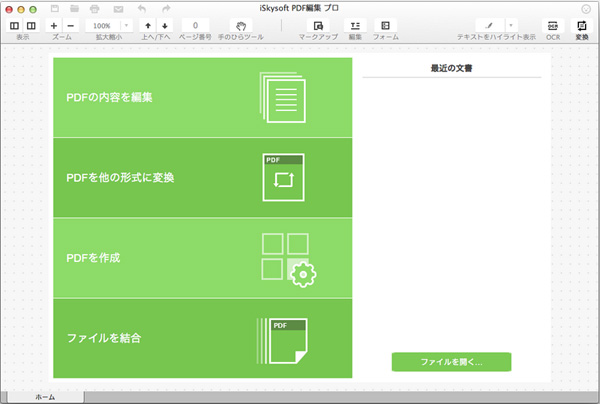
▶iSkysoftの「PDF編集 for Mac」の無料体験版はMacユーザーがPDFファイルを編集するためのソフトです。
Macでハイライトや下線、マークなどをPDFファイルに追加したり、コメントを共有するために付箋やテキストボックスなども追加することができるのでとても便利なMac用PDF編集ソフトです。 日本語版に対応しており、スキャンしたPDFを圧縮・分割・結合する事が出来ます。また、PDFファイルを編集可能な各種フォーマット(Microsoft office製品など)に変換する事も可能。更にOCRの機能もサポートします。 初心者にも嬉しい簡単なPDFファイルを作成。
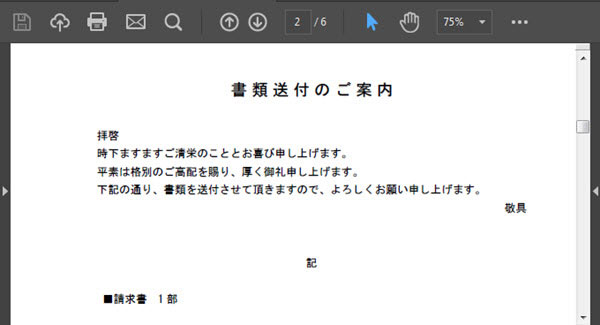
アドビ社の▶「Acrobat Pro DC」の無料体験版は30日間の期間限定で試用できます。PDFファイルを開発した会社ならではの高品質な製品です。
MacでPDFファイル内のテキストや画像を編集することができたり紙の文書をPDFファイルに変換して編集することが可能なのでビジネスシーンでとても役立つソフトです。
無料体験版は30日間のみ期間限定試用というのが残念なところです。
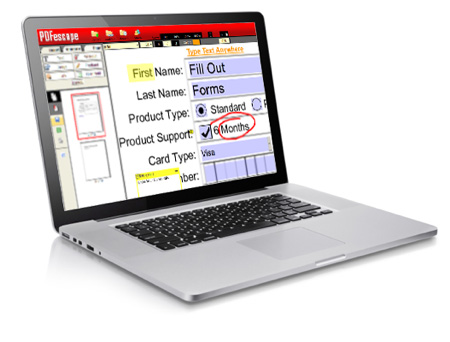
▶「PDFescape」は無料オンラインPDF編集のソフトです。
編集のプロセスがオンラインで行われる無料のPDF編集ソフトなのでMacで切り取りやテキストや画像の追加など基本的な編集作業がすべてできるのでとても便利です。
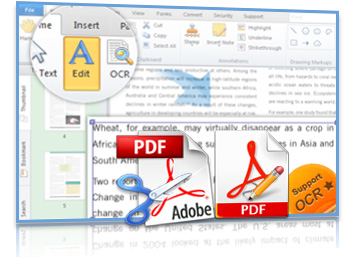
▶Apowersoft の「PDF編集ソフト」のMacユーザー用の無料試用版で、テキストや画像の追加などが可能なPDFファイルを編集するためのソフトです。
Macで取り消し線やハイライトなどをはじめ注釈やコメントなどのテキストも簡単に追加することができます。
PDFファイルの中のページの結合や削除なども簡単にできるのでとても便利なMac用PDFファイル編集ソフトです。
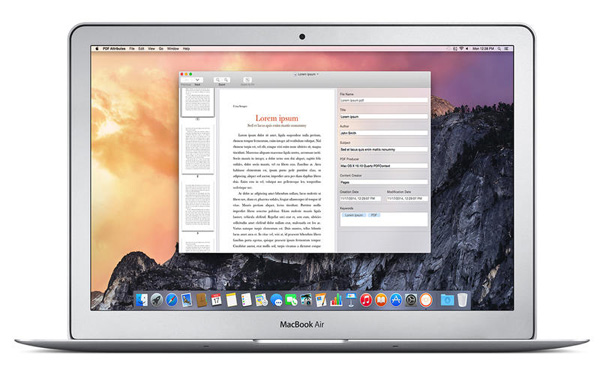
▶「PDF Attributes」はMacでPDFファイルの文書を編集できる無料ソフトです。
MacでPDFファイルをワープロ感覚で編集することができ、画像やテキストを追加したり注釈やコメントを書き加えたりすることも可能でとても便利なソフトです。

▶「LibreOffice」はOpenDocument(ODF形式)の無料のMac用PDF編集ソフトです。起動や動作は軽快なので使いやすいのです。
MacでPDFファイルの画像の追加や削除をしたりテキストの編集を簡単にすることができるのでとても便利です。
インストールした状態ではメニューはすべて英語ですが、日本語表記に変えたい場合には日本語用キットを加えてインストールする必要があるところが少し残念です。
PDFファイルを編集するソフトMac版を10個、製品の無料体験版とフリーソフトをあわせて紹介してみました。 使いたい機能を試しに使ってみてください。
|
関連ソフトの紹介記事: |
スマートに、シンプルに、AI 搭載 PDF ソリューション
・ 第19回、24回、29回Vectorプロレジ部門賞受賞
・ 標準版からプロ版まで、幅広いのニーズに対応
・ Windows、Mac、iOS、Android、クラウドに対応
・ 7x12h体制アフターサービス
この文書または製品に関するご不明/ご意見がありましたら、 サポートセンター よりご連絡ください。ご指摘をお待ちしております!
役に立ちましたか?コメントしましょう!